破译密码
前提准备
- 因为我这是qcow2的镜像,用户名是自定义的,所以需要先进一次系统,看默认用户名是啥,iso的也要先看一些默认用户名是啥,然后改的是默认用户,而非root密码【桌面版的麒麟是禁用root用户的】
如下,我的kylin用户就是默认的,所以我后面就要修改kylin密码【旁边xz_tyng】是我后面建的。
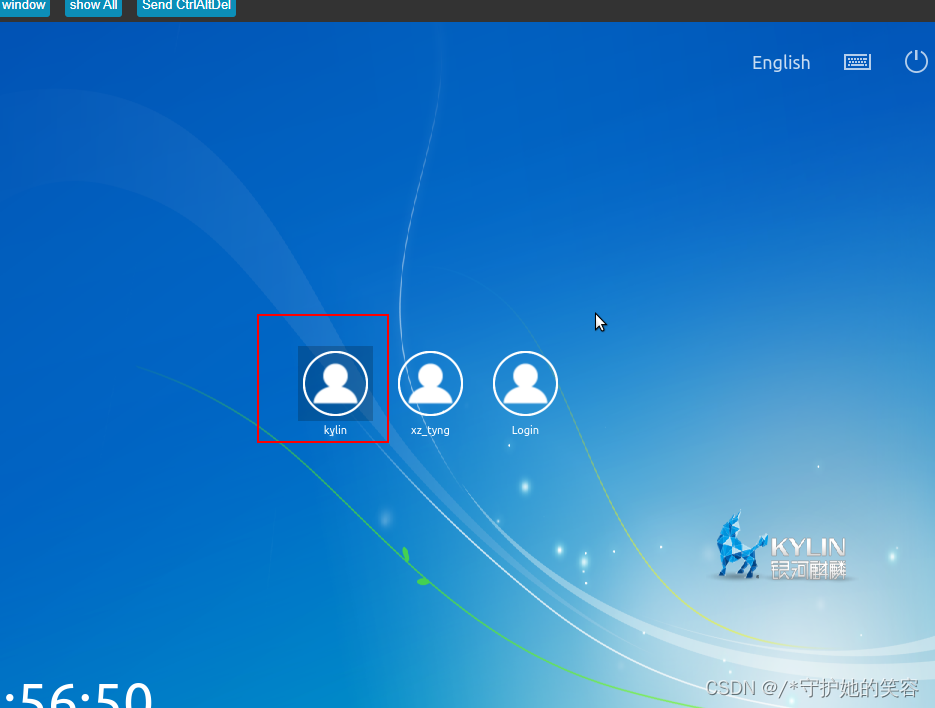
1.重启虚拟机并按e进入救援模式
- 开机到选择内核界面直接按
e
如果默认不到下面界面,则重启出现inspurlog后立刻按F10,到达GRUB界面
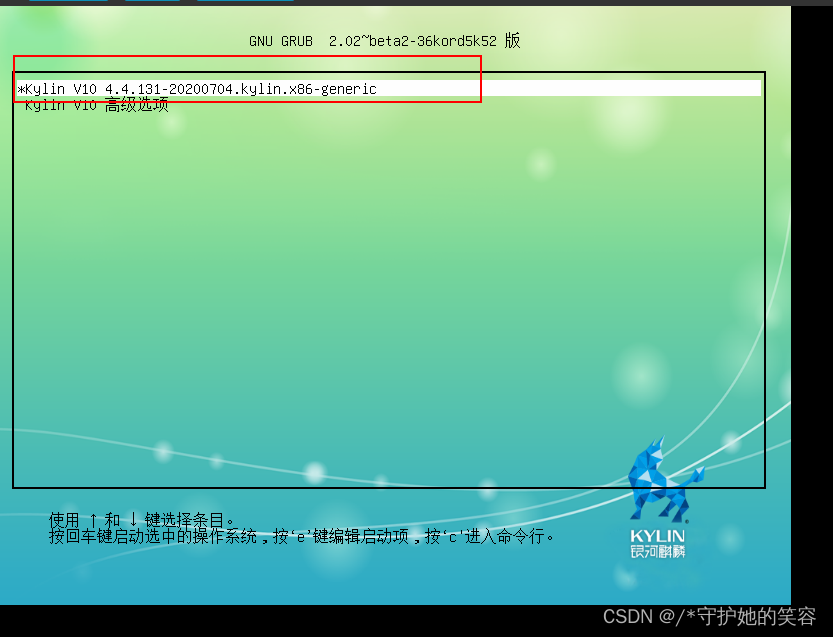
- 找到
curity=在后面输入rw init=/bin/bash
输完以后按 ctrl+x到下一个界面
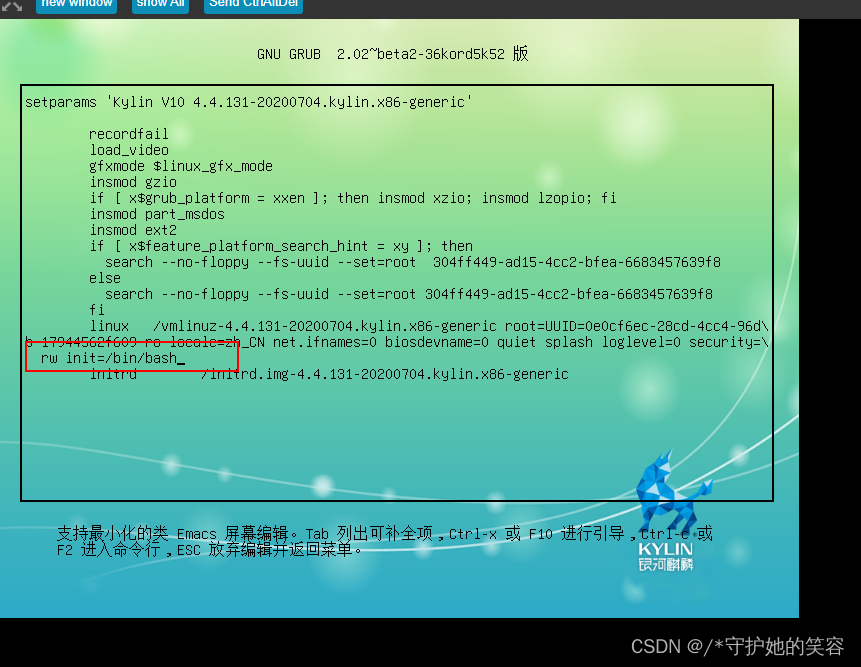
2.修改密码
- 上面输完以后
按 ctrl+x到这个界面
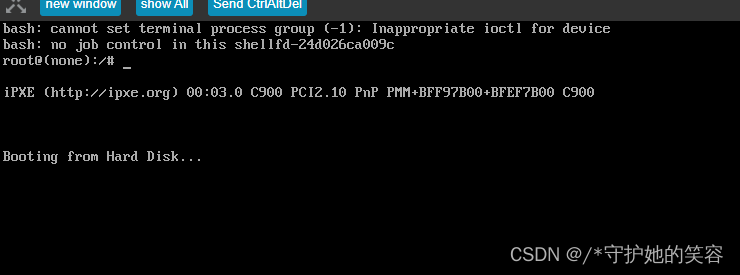
- 到这个界面以后,直接修改密码就可以了。【注,如果密码简单了是修改不成功的啊,注意看返回结果是不是successfully】
如我的用户名是kylin,那么我就修改kylin的密码即可
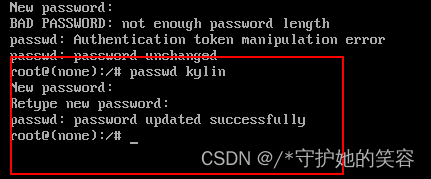
3.重启虚拟机
-
这界面是不支持
reboot的,所以我直接exit重启的
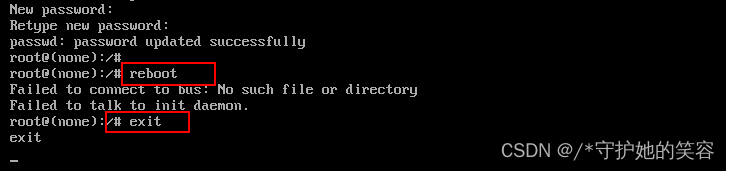
-
同时又有一个问题,我输入exit就卡死了
重启按钮都不生效了。
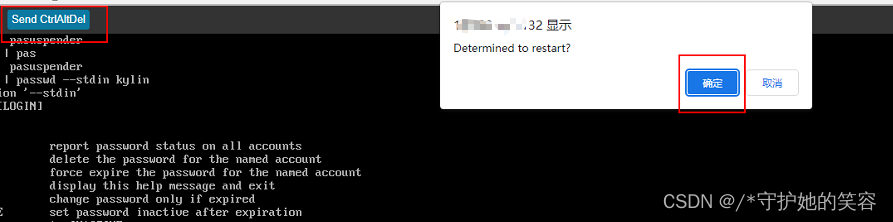
-
解决方法是,到底层关闭再启动。
这么操作不影响刚才的密码修改操作,也就是说修改的密码依然是生效的。

-
底层断电开机后需要重新进入控制台-等待开机中【这次时间可能会比较长,耐心等待】

4.测试【版本查看】
-
输入刚才修改的密码
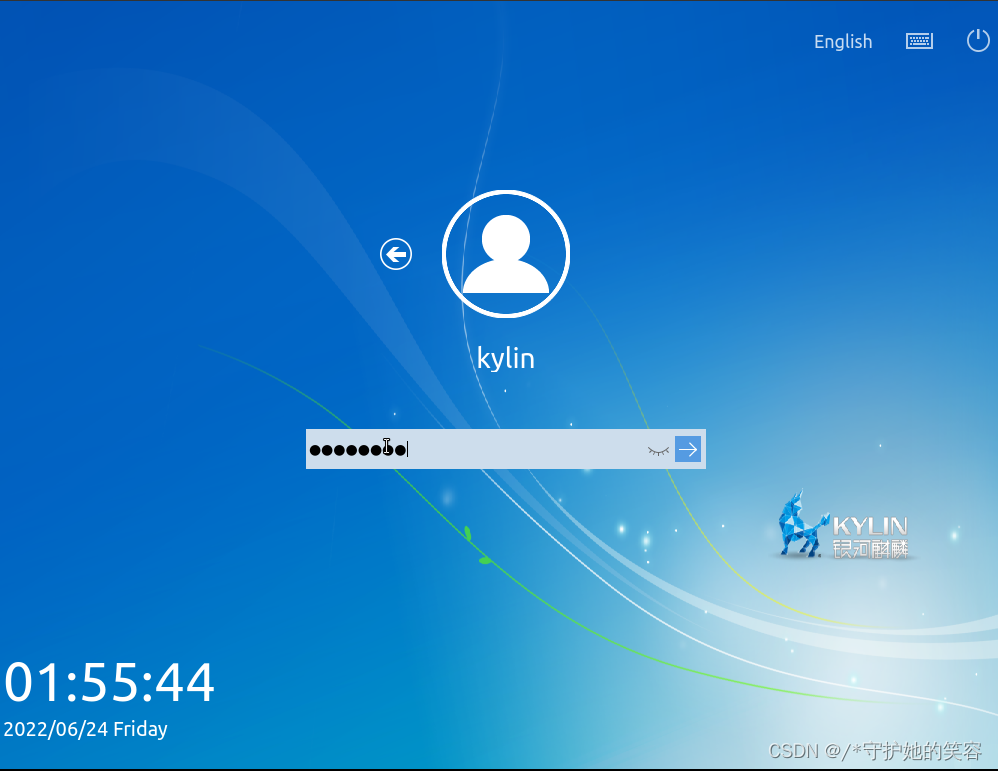
能进系统,成功
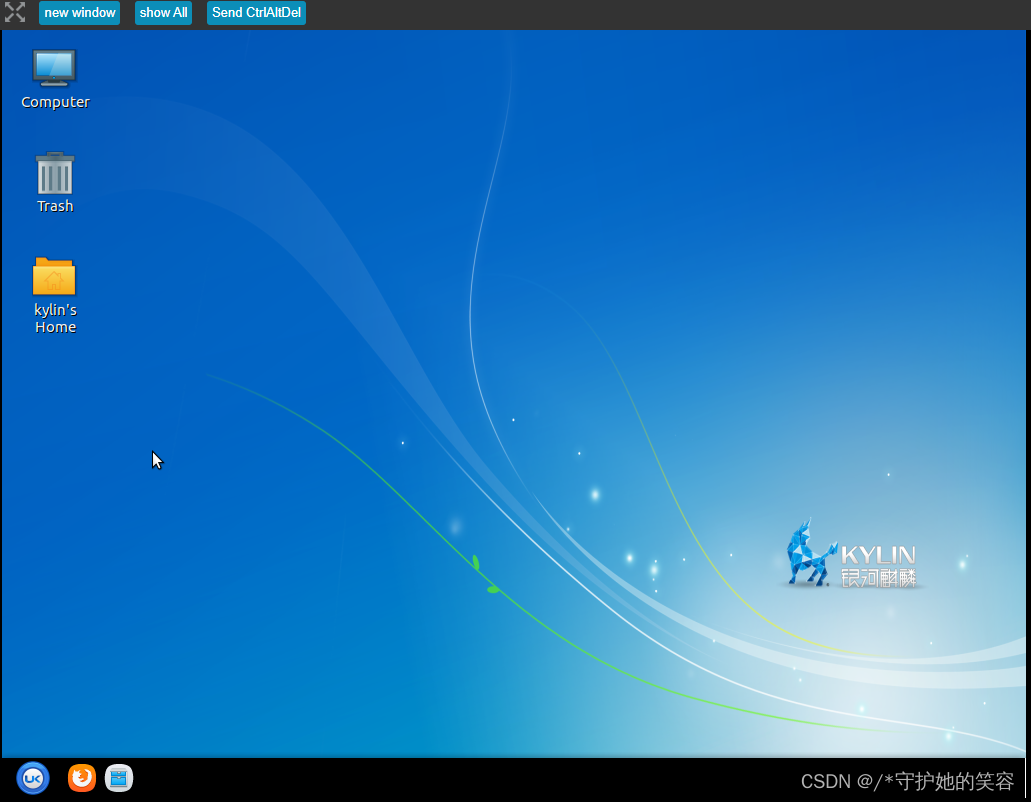
-
右键我的电脑属性
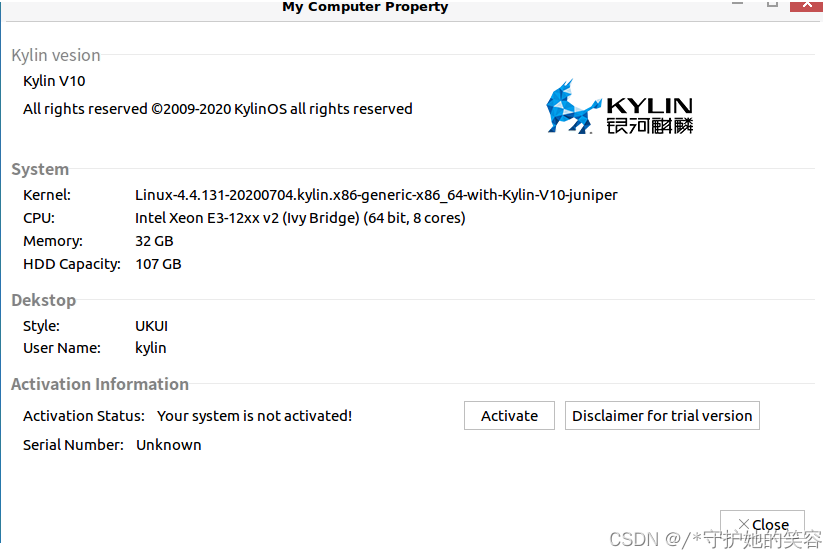
-
版本查看的几个命令
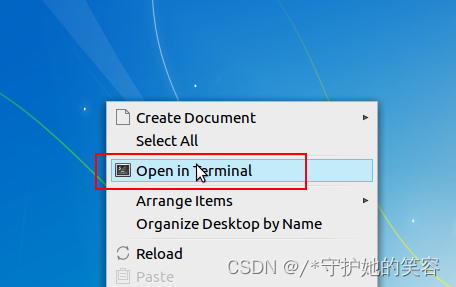

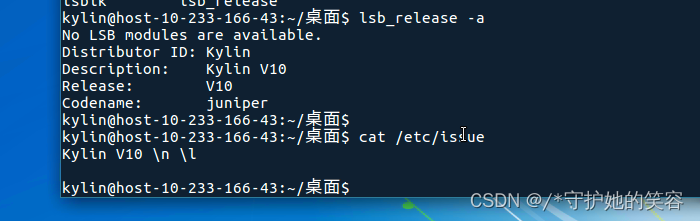
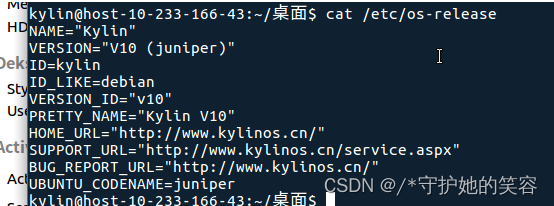
5.使用说明
- 因为这个用户是普通用户,,所以我们执行啥操作的时候需要再命令前面
加上 sudo -i
执行的时候可能会让输入密码,这个密码就是当前用户的密码哈。

麒麟v10的qcow镜像
- 下载地址:
麒麟qcow2镜像v10版本操作系统下载 - 解压出来有8G。
